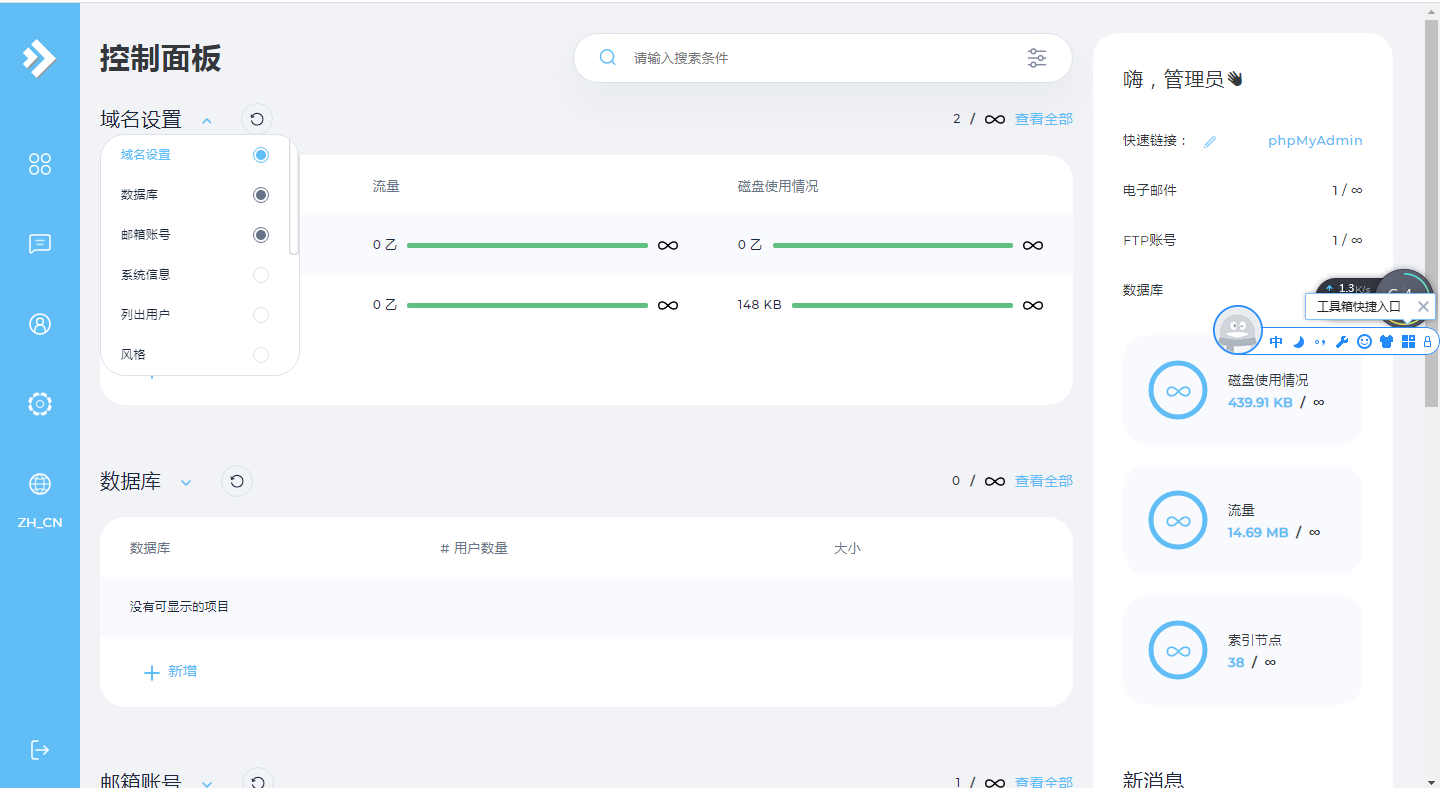Wordpress网站转typecho

将网站从WordPress转换成Typecho的步骤:
第一步:对原WordPress进行备份
有两个方面,一是网站文件整体FTP到本地,二是备份数据库,可导出为 SQL 文件,或在博客后台导出为XML文件,建议两个都做,以防万一嘛。
第二步:安装Typecho程序
1、从 Typecho官网 下载程序,下载最新的稳定版。
2、按照安装文档指引安装 Typecho,其实也挺简单的,注意填写正确的数据库地址、名称、用户名和密码,其他都按默认值即可。
3、进入后台进行必要的配置。如“设置”>>“永久链接”,根据你原来的结构,设定“自定义文章路径”和“分类路径”,以保证文章网址不会变化,防止链接失效影响 SEO。
第三步:转换WordPress数据库
1、安装转换插件wordpress-to-typecho {abtn color="#73aaff" href="https://blog.yem.cc/usr/uploads/2023/10/3854219289.zip" radius="" content="点击下载"/} ,然后直接FTP到usr/themes/文件夹下。
2、访问后台,在 “控制台”下拉菜单中进入“插件管理”,启用插件。然后点击插件的“设置”进入配置,在设置中填写正确的数据库信息,保存设置。
3、在“控制台”下来菜单中会出现“从WordPress导入数据”,选中并确认导入信息无误后确认导入。如果失败请确认你的数据库等设置。
提示:在完成导入之后可以禁用删除该插件。
第四步:还原文章的图片、附件
1、将WordPress的wp-content/uploads目录下的附件全部移动到Typecho的usr/uploads目录下,保持目录结构不变。
2、在phpmyadmin中执行以下代码以完成图片路径的替换:
update typecho_contents set text=replace(text,'wp-content/uploads','usr/uploads')第五步:调整博客
导入数据库文件后,WordPress站点的文章、分类、标签、评论都导入到Typecho站点。